Cerca

Seleziona questo pulsante per cercare un indirizzo, un punto di interesse o un contatto, quindi pianifica un percorso verso la posizione.
Vai a casa
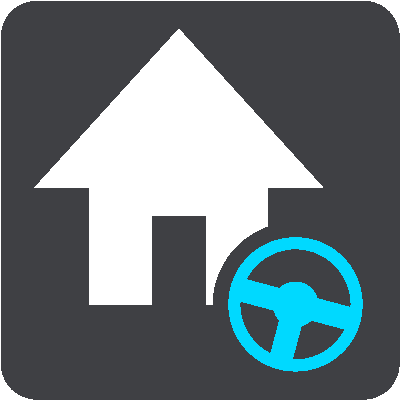
Seleziona questo pulsante per navigare verso la tua posizione casa. Se non hai impostato una posizione casa, viene visualizzato un pulsante Aggiungi Casa.
Vai al lavoro

Seleziona questo pulsante per navigare verso la tua posizione luogo di lavoro. Se questo pulsante non è incluso nel Menu principale, accedi a Le mie posizioni per configurare la tua posizione lavoro.
Destinazioni recenti

Seleziona questo pulsante per aprire l'elenco delle tue destinazioni recenti. Seleziona una destinazione recente per pianificare un percorso verso tale destinazione.
Percorso corrente
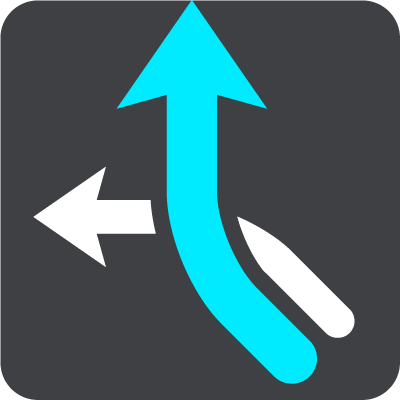
Seleziona questo pulsante per cancellare o modificare il percorso pianificato.
Le mie posizioni

Seleziona questo pulsante per visualizzare i luoghi salvati.
Parcheggi
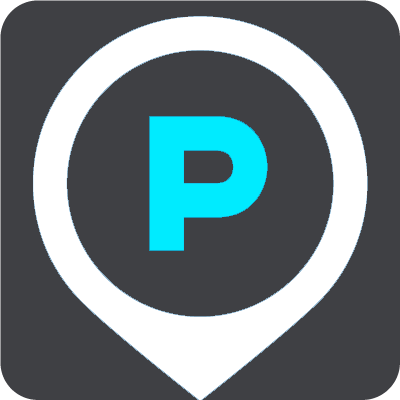
Seleziona questo pulsante per cercare parcheggi.
Stazione di servizio
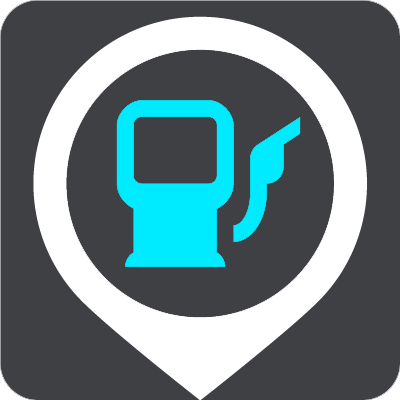
Seleziona questo pulsante per cercare stazioni di servizio.
Segnalazione degli autovelox

Seleziona questo pulsante per segnalare un autovelox.
Nota: questa funzione non è disponibile in Francia.
Segnala zona a rischio
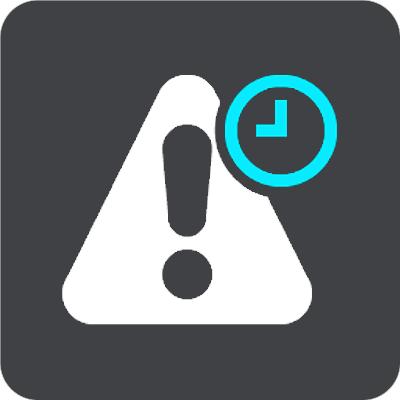
Seleziona questo pulsante per segnalare una zona a rischio.
Nota: questa funzione è disponibile solo in Francia.
Servizi TomTom

Seleziona questo pulsante per visualizzare lo stato di ciascun Servizio TomTom che l'app utilizza.
Mappe
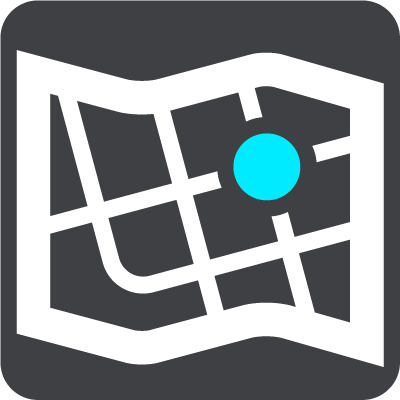
Seleziona questo pulsante per aprire il menu Mappe.
Assistenza
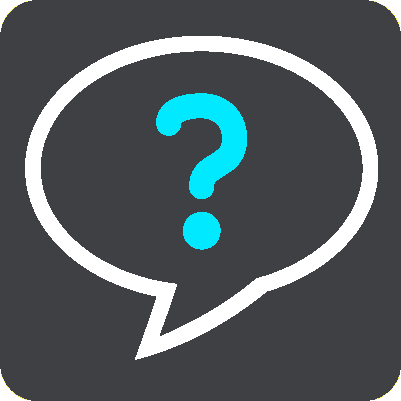
Seleziona questo pulsante per aprire la schermata Assistenza.
Impostazioni
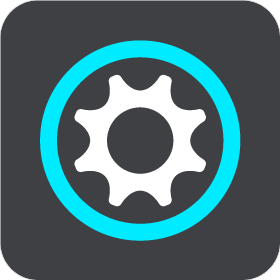
Seleziona questo pulsante per aprire il menu Impostazioni.
Informazioni
Anziché un'impostazione, si tratta di una schermata contenente informazioni sull'app di navigazione TomTom. È possibile che ti venga richiesto di accedere a questa schermata durante una chiamata all'assistenza clienti TomTom. Le informazioni su questa schermata includono la versione dell'app, la versione mappa della mappa corrente, l'ID dell'app, il copyright, le licenze e le certificazioni.